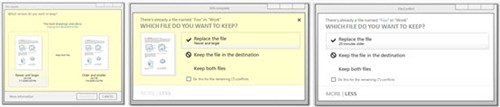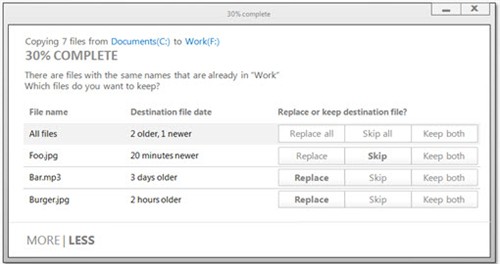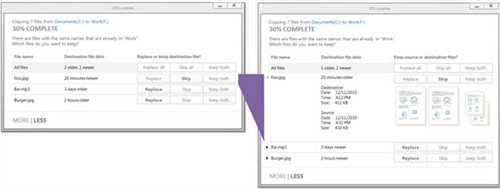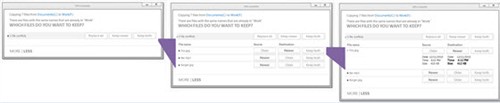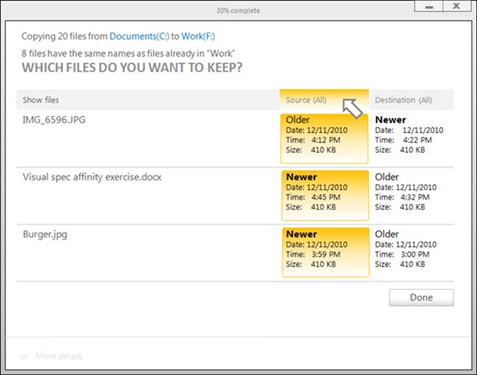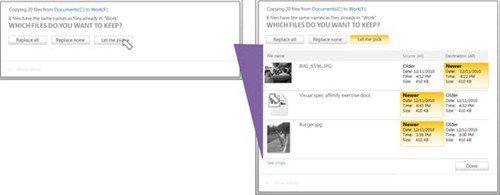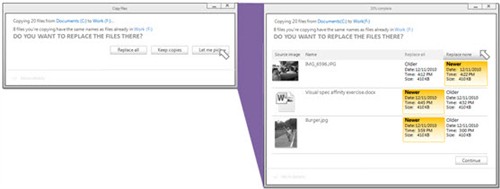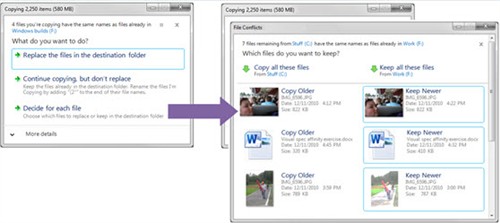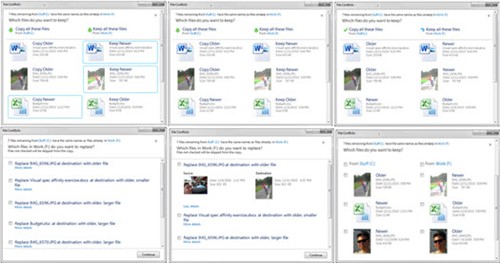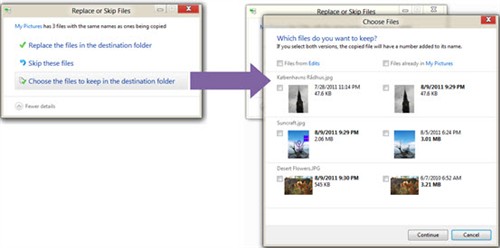微软详解Windows 8系统文件替换界面
分享
泡泡网软件频道8月28日 日前微软公布了Windows 8对文件复制、移动、重命名等界面的多处改进,此后很多人询问新的覆盖文件时“选择文件”对话框如何解决文件名冲突问题,微软今天对这个问题进行了释疑。在设计的背后,针对文件名冲突时的操作微软提供了两个层级的控制:首先也是最主要的,是一种针对所有文件名冲突的简单的、一键解决、批量处理的操作界面,“全部覆盖”或是“全部跳过”,微软将此称之为“简单解决冲突对话框”。
此外,还有第二层面的控制体验,也就是让用户选择某个或某些有名字冲突的文件进行操作,打开该窗口后,微软会提供更详细的文件信息和更细分的控制选项,这就是所谓的“详细解决冲突对话框”。
Windows 7和之前的文件替换界面:
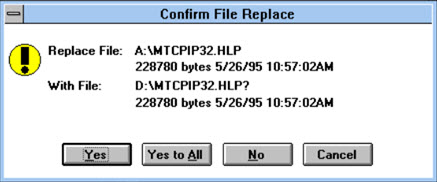
Windows 3.1
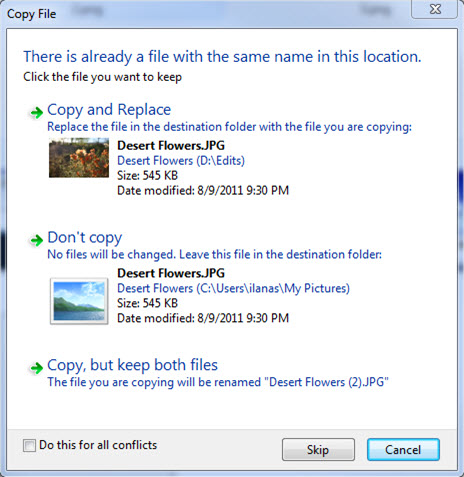
到Windows 7已经有很显著的变化
在Windows 8中,微软希望能提供一种更快更流畅的文件替换操作,引入了替换全部和全部跳过的选项。
起初微软尝试了两级递进:
后来又发展到三级递进:
最后却又选择回归至一个窗口:
但是这个界面过于复杂,微软认为应该提供一个更简单的操作,结果就有了下面的这个最终设计:
用户可以选择全部覆盖、全部跳过和让用户自己选择,从而打开上面所设计的包含详细信息的文件替换对话框。
但是微软觉得在这个设计中还有一个缺陷,那就是打开让用户自己选择界面后仍然会存在混淆和疑惑,因为这里仍然提供了全部覆盖、全部跳过两个选项,因此,微软决定在这个窗口中取消这两个选择,最终定型如下:
思路确定后,接下来就是界面的具体设计了,下面就是Windows 8将采用的文件覆盖界面:
最新热点推荐:
0人已赞
关注我们